 User Research
User Research
1.新規プロジェクトの作成
※本システムでは、間違って登録されたデータの削除機能があります。 その削除データの申請があった際、また、停止予定やシステム障害が発生した際にプロジェクト管理者様の「UMIN ID@umin.ac.jp」にメールが発信されますので受信可能なよう[転送設定]を必ずお願いします。
1.アクセス・利用方法について
1_1)利用について
| プロジェクト管理者 |
「個人用UMIN ID」と「一般用パスワード」が必要です。 データ収集プロジェクトとして、登録フォームを立上げて、フォームの作成や管理、運用を行う方を示します。 |
|---|---|
| 入力者(一般ユーザ) |
「個人用UMIN ID」と「一般用パスワード」が必要です。 入力者(一般ユーザ)はUMIN IDを所持している医学研究者、医療従事者、大学病院職員等の方が対象です。 作成したプロジェクトシステムにuserとしてUMIN IDが登録された方のみがアクセスできる仕組みです。 |
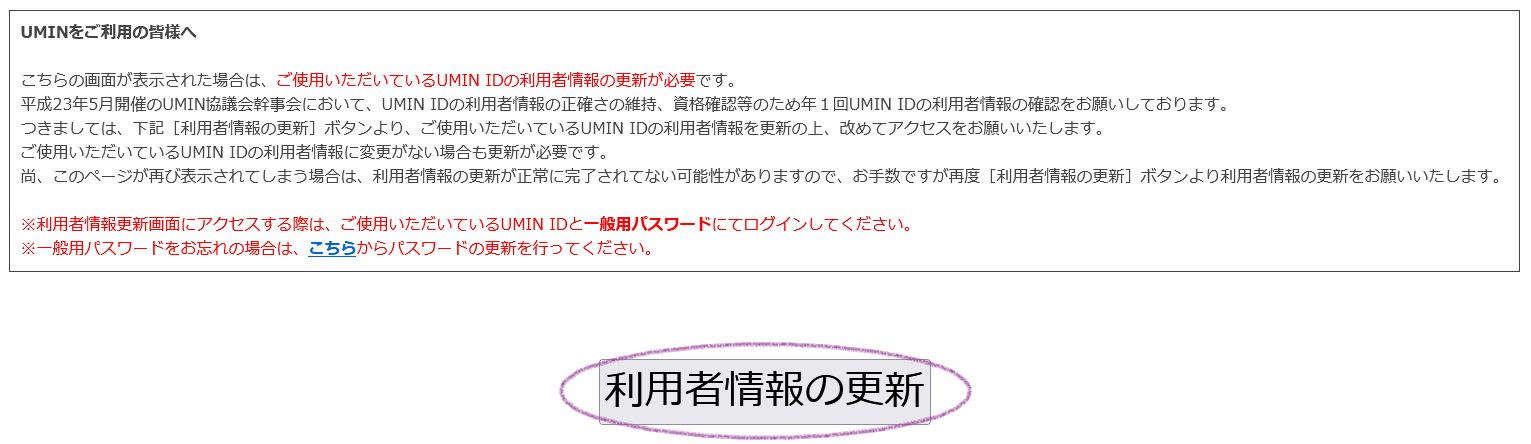
1年以上UMIN ID自体の登録情報が更新されていないと更新を即す画面に切り替わります。
こちらの更新がされないと本システムにアクセスが行えませんので、[利用者情報の更新]ボタンから自身のUMIN IDの登録情報を確認し、変更がなくとも「更新」までの作業をお願いします。
(UMIN ID情報を1年以上更新していない方が対象です。全ユーザとなりますので周知願います。)
1_2)ご利用の流れ
| 1 | プロジェクトの作成 | [プロジェクト管理者]ボタンよりUMIN IDでアクセスの上、プロジェクトを作成してください。 |
|---|---|---|
| 2 | 調査票の作成 | プロジェクトを作成すると「管理メニュー」が出現して、調査票のフォーム画面の作成が行えるようになります。 |
| 3 | 参加者登録 | 参加希望者をシステムにユーザとして登録します。 |
| 4 | 調査票への招待 |
アクセス先として、[入力者(一般ユーザ)]のURLを参加者にご通知ください。 https://idc.umin.ac.jp/cgi-bin/user_research/project/index.cgi |
| 5 | データ集積、管理 | 回答データや監査証跡などはCSV形式でダウンロードが行えます。 |
| 上記につきましては、本マニュアルに沿って順次作業いただければと存じます。 | ||
2.プロジェクトを立ち上げる
新規プロジェクトを立ち上げる際は「プロジェクト管理者」ボタンからアクセスしてください。
2_1)[プロジェクト管理者]ボタンからUser Research管理者画面へ
User Researchのホームページにあるプロジェクト管理者欄の[プロジェクト管理者]ボタンから下記URLにアクセスし、プロジェクトの作製や管理をします。
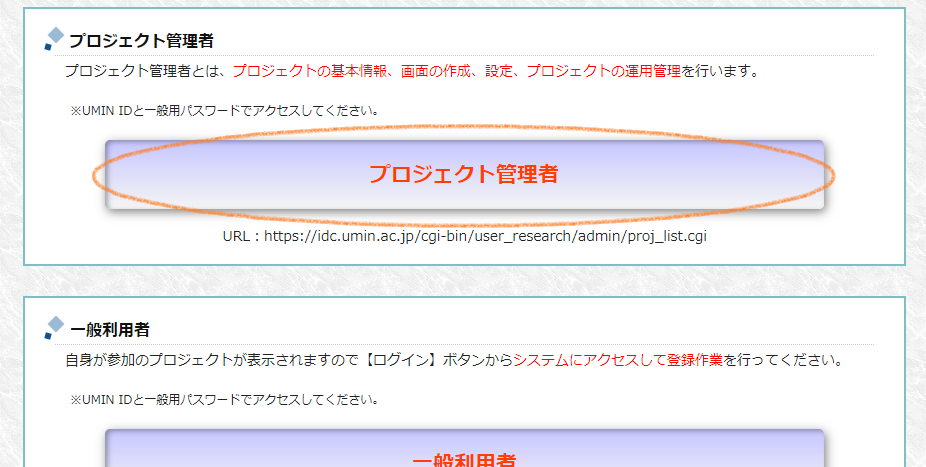
2_2)[プロジェクトの新規追加]を行う
次画面に切り替わりましたら[プロジェクトの新規追加]ボタンより、プロジェクト基本情報画面へ進みます。
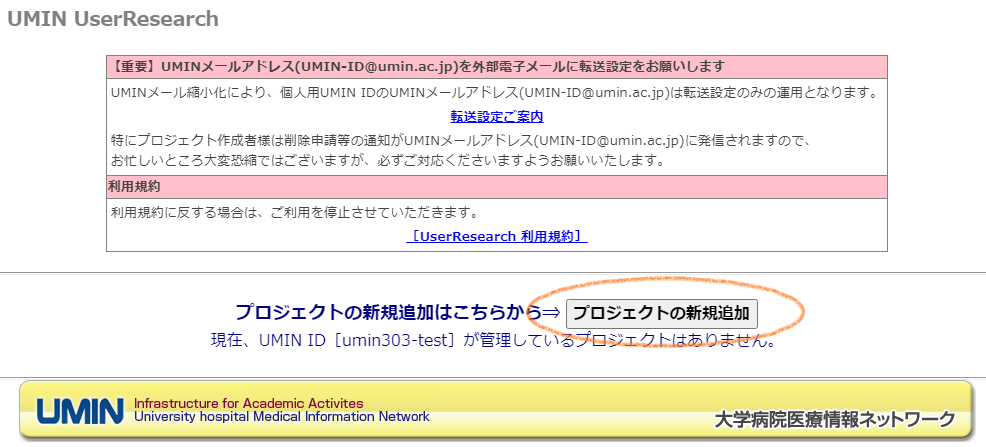
2_3)新規プロジェクトの基本情報を登録する
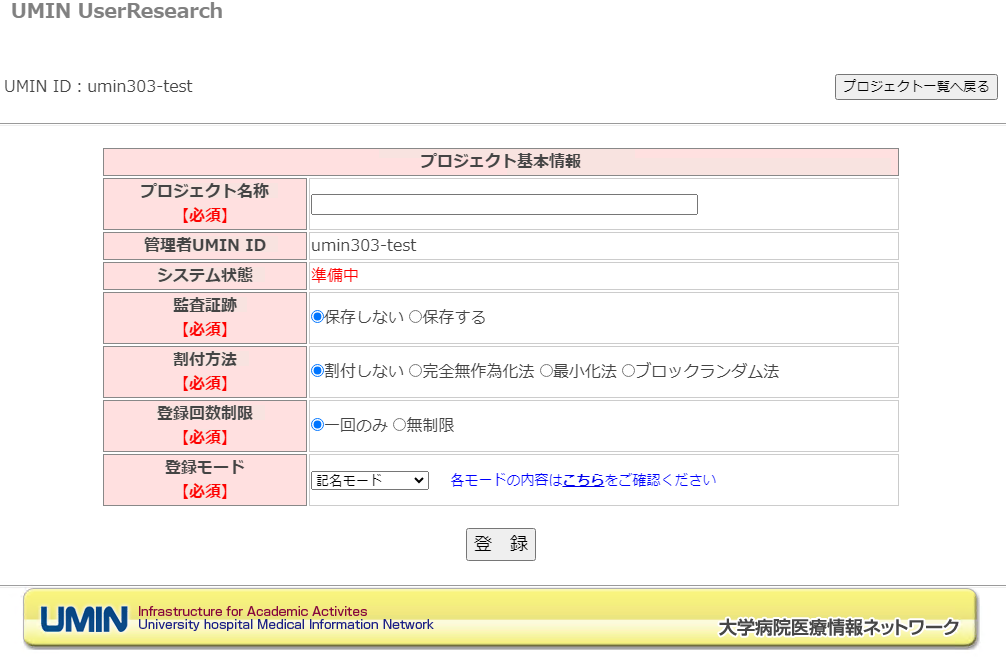
| プロジェクト名称 |
作成するプロジェクトの名称をご入力ください。(運用開始にした時点で訂正不可となります) ※同一名称のプロジェクトが既にある場合、混乱防止のため重複不許可としております。ご了承ください。 |
|---|---|
| 管理者UMIN ID |
アクセスされているUMIN IDが自動表示されます。 また、運用開始すると一般ユーザがアクセスした際にそのプロジェクトの管理者としてUMIN ID所有者のお名前が表示されます。 ※プロジェクト作成後に別の方(作成者→本来の責任者)や引継がれて管理する方に変更が可能です。 |
| システム状態 | 状態はこの画面では変更することは出来ません。運用を開始されるまで「準備中」で表示されます。 |
| 監査証跡 |
※デフォルトは「保存しない」になっています。利用する場合は「保存する」を選択してください。
|
| 割付方法 |
※デフォルトは「割付しない」になっています。 ※盲検対応が可能です(割付方法を選択時に表示される「一般ユーザに~」も同時に選択すると一般ユーザ権限の方には割付結果が表示されなくなります)
|
| 登録回数制限 |
|
| 登録モード |
|
入力が完了しましたらご確認の上「登録」ボタンを押下してください。
3.備考
プロジェクト一覧画面について
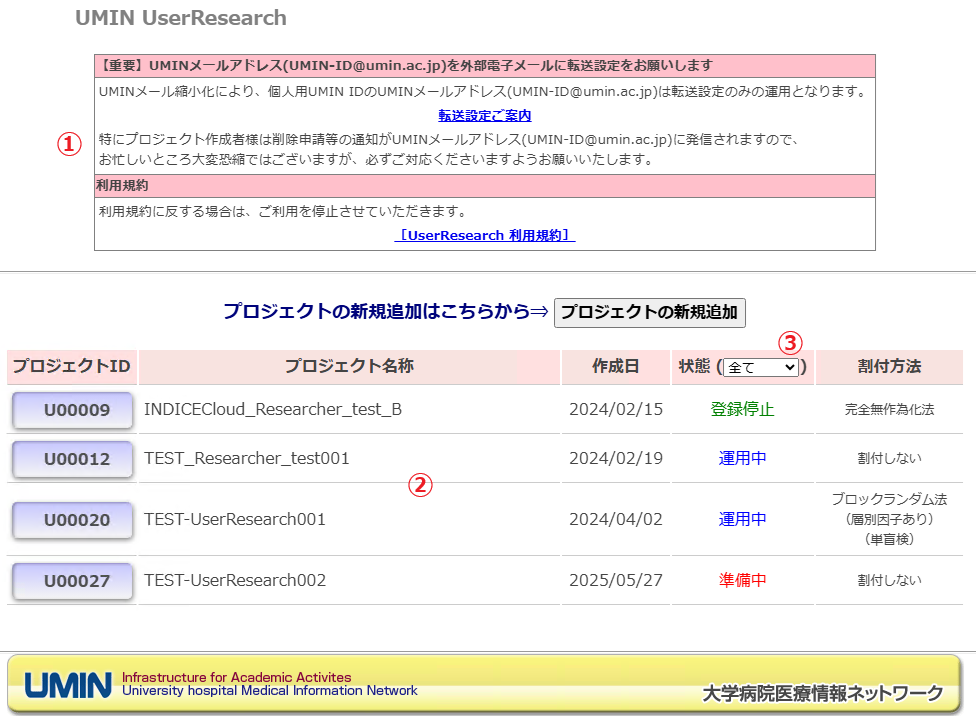
①基本的なお願い。および、東京大学のメンテナンスに伴う定時停電のご連絡や障害情報等を表示していますので、ご確認いただけますと幸いです。
User Researchにアクセスされた方(プロジェクト管理者・一般ユーザ)全てに表示されます。
②HPの[プロジェクト管理者]からアクセスした場合は、管理しているプロジェクトへのアクセスボタンが一覧表示されます。
[入力者(一般ユーザ)]からアクセスの場合は、運用中の参加している(登録が行える)プロジェクトが表示されます。
③プロジェクトの運用状態ごとの表示できます。
多くのプロジェクトを管理されている場合に有効な機能です。
機能以上のサポートは行えませんので了承の上、ご利用願います。
「運用開始」後にデータ入力された項目の修正は行えなくなります。(当方に修正依頼いただいても承れません)
必ず「準備中」の段階でテスト入力・テスト登録を行い設定等を十分確認の上、問題のない状態で本登録を開始してください。
※「準備中」段階での入力データは「運用開始」とした時点で全て自動消去されますので、設定された内容の確認が行えます。
※『2.画面の設定』へ
※アクセスには、個人用UMIN IDと一般用パスワードで行います。